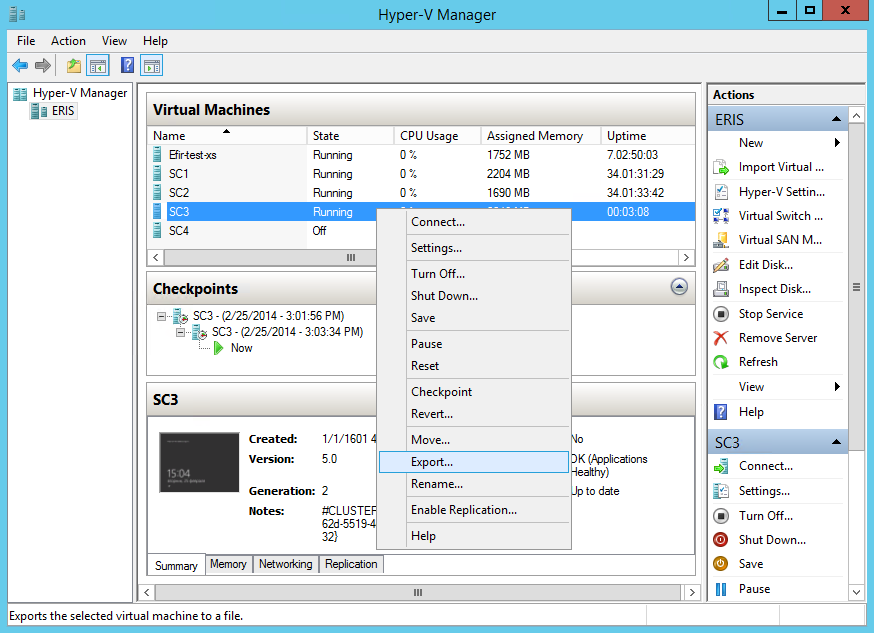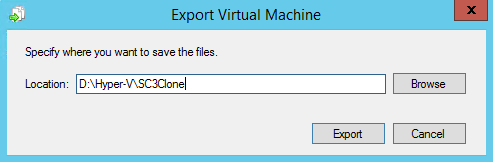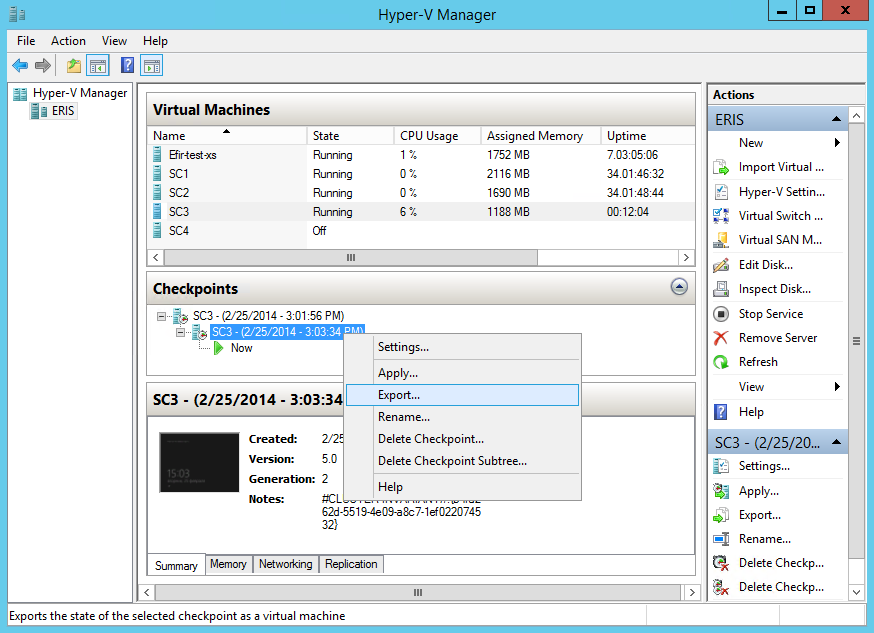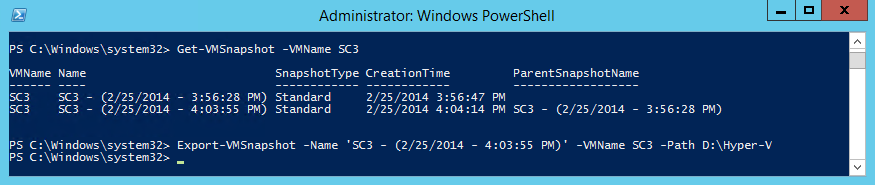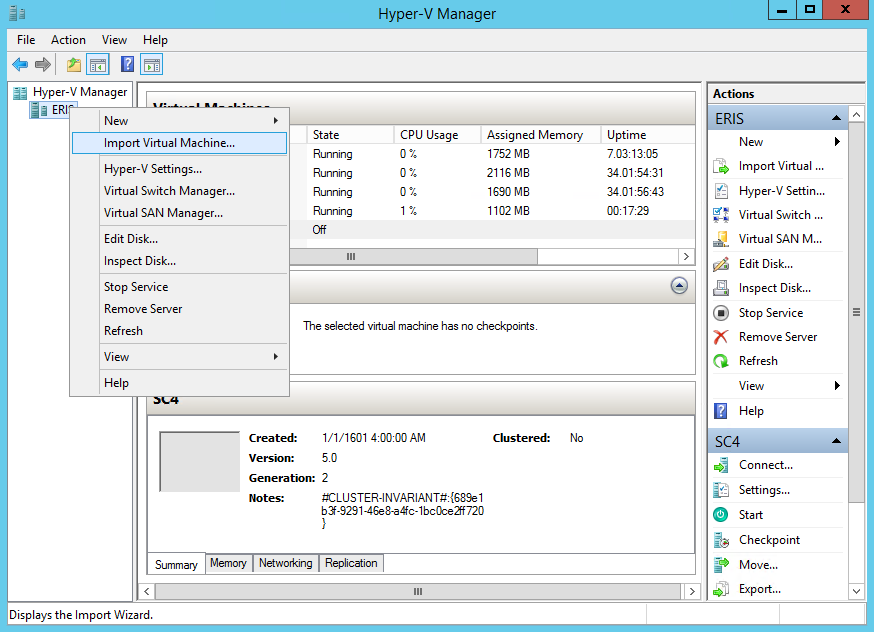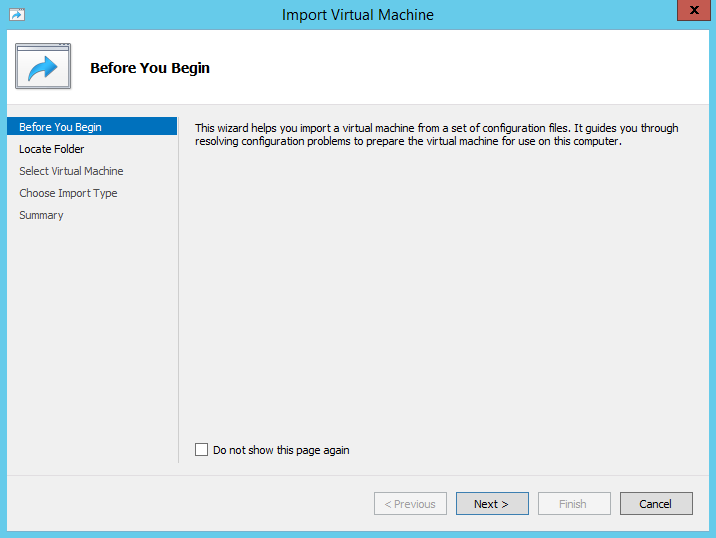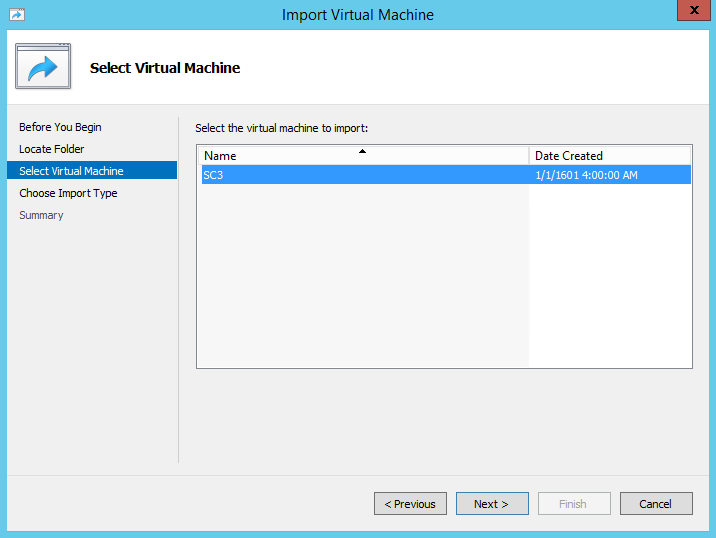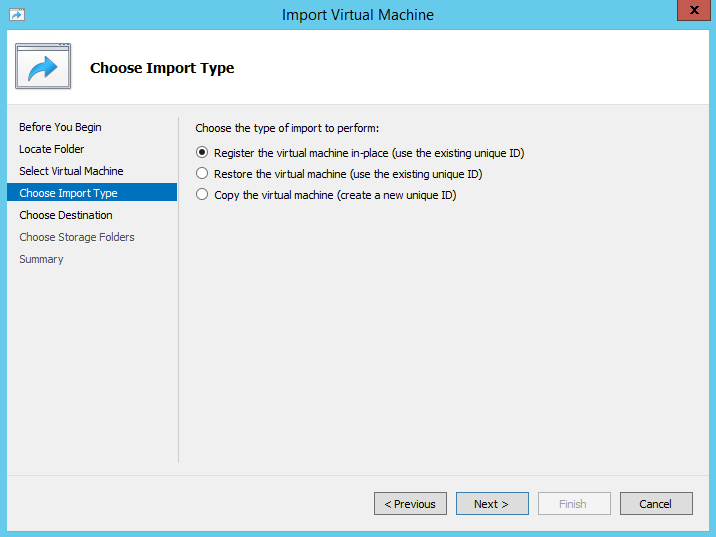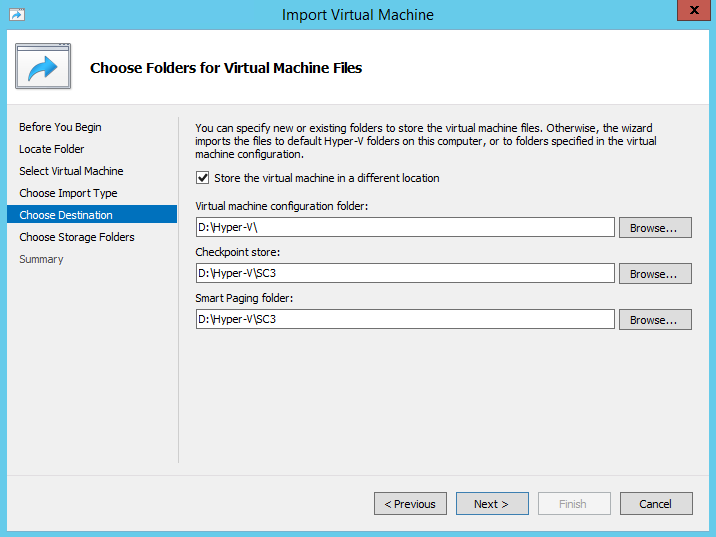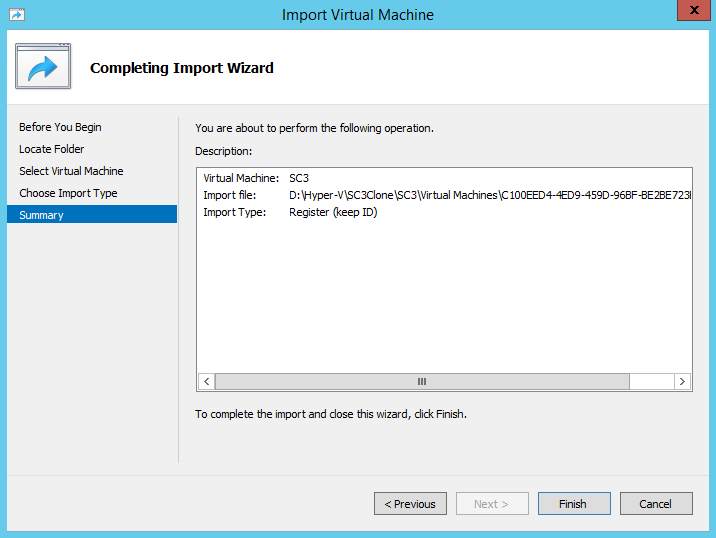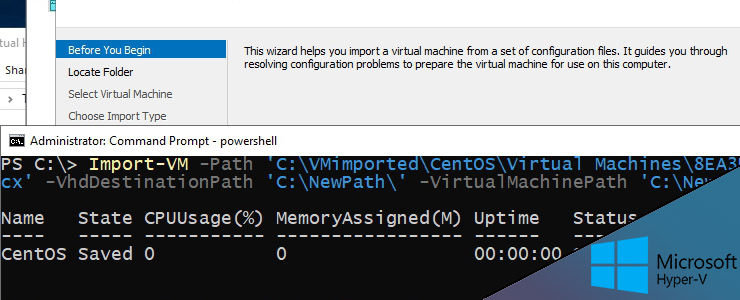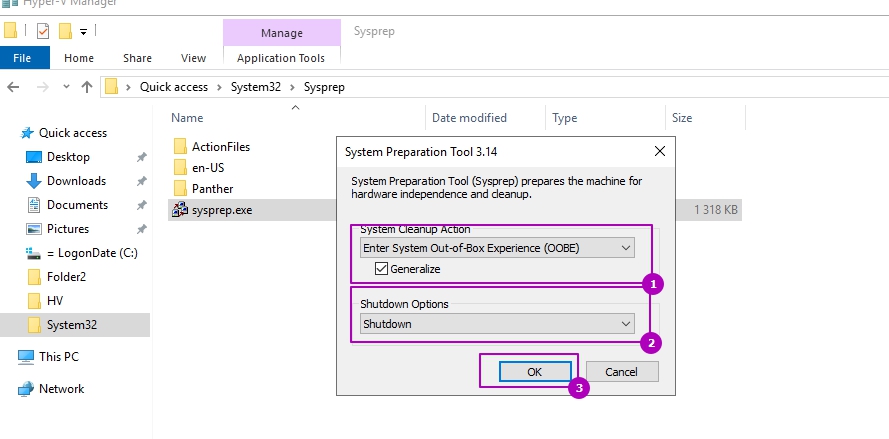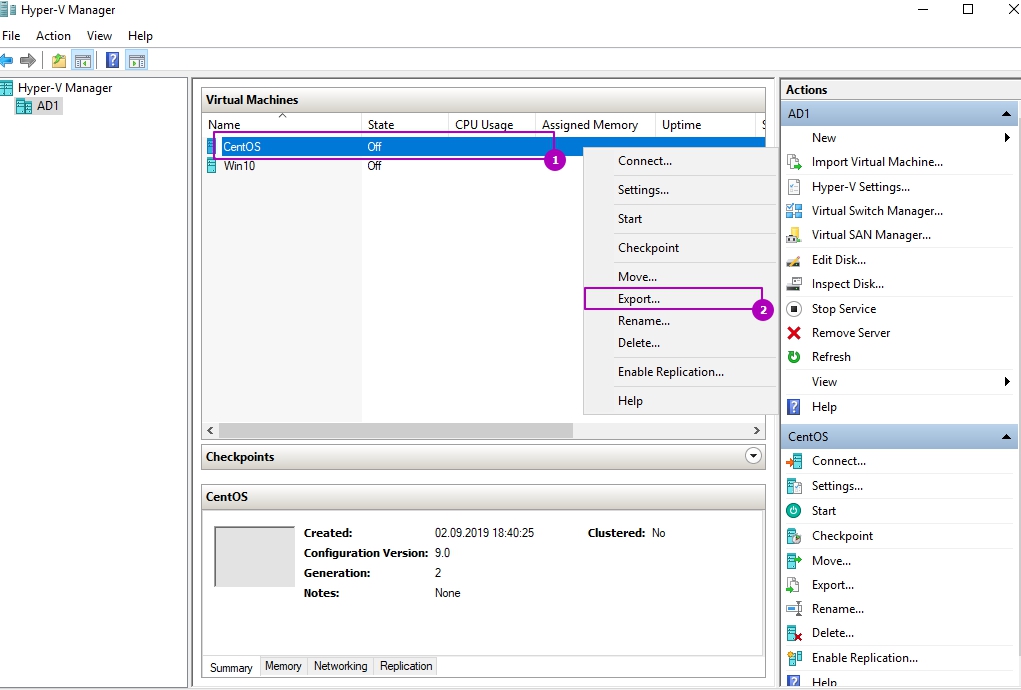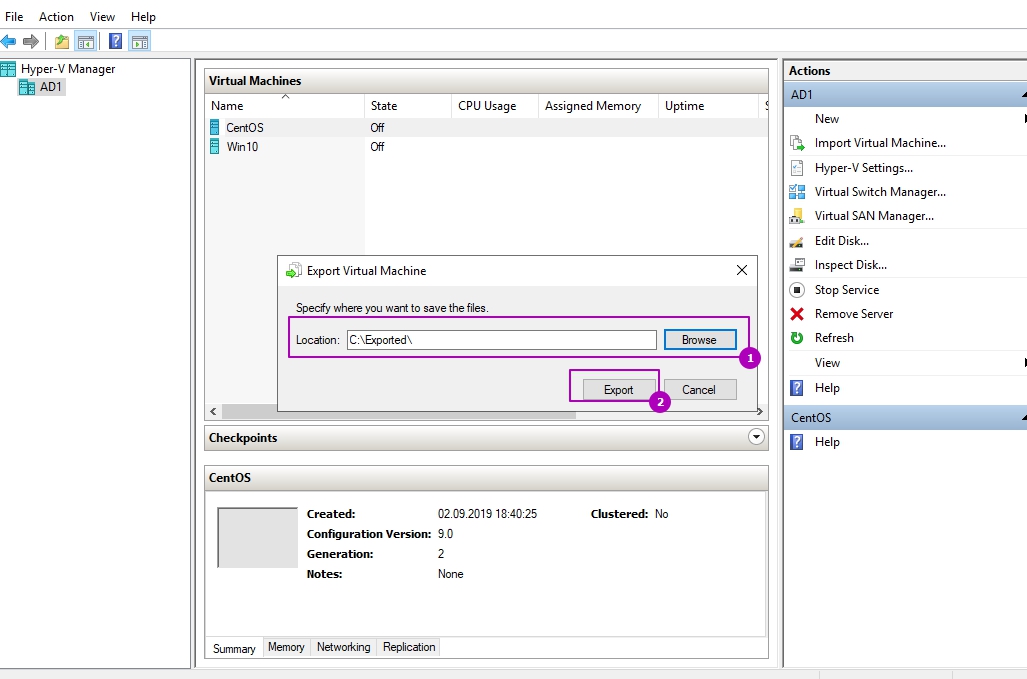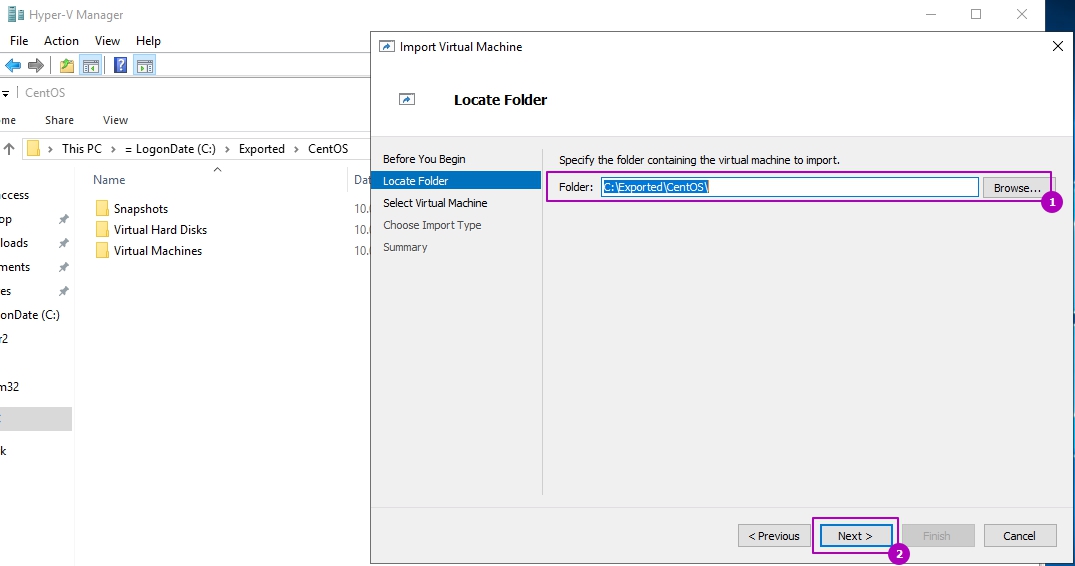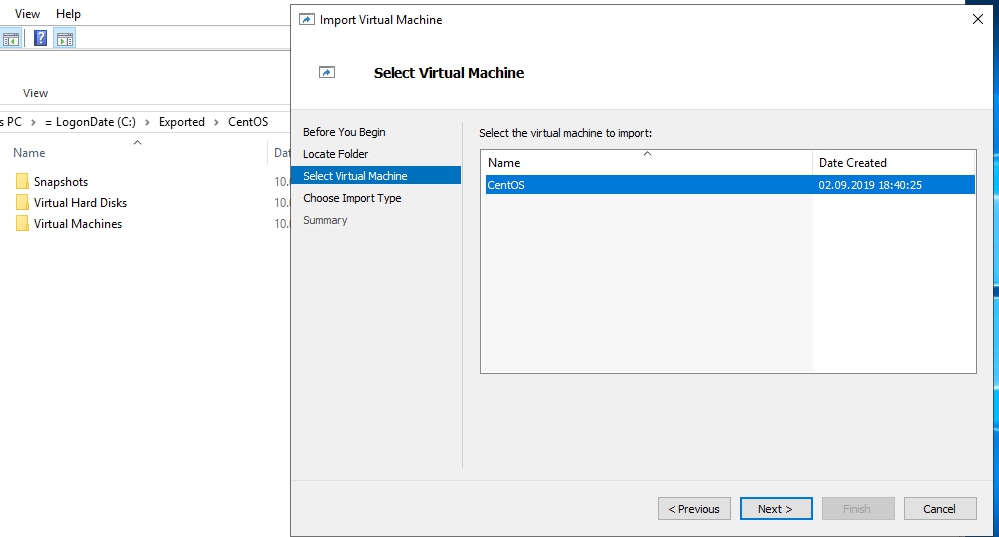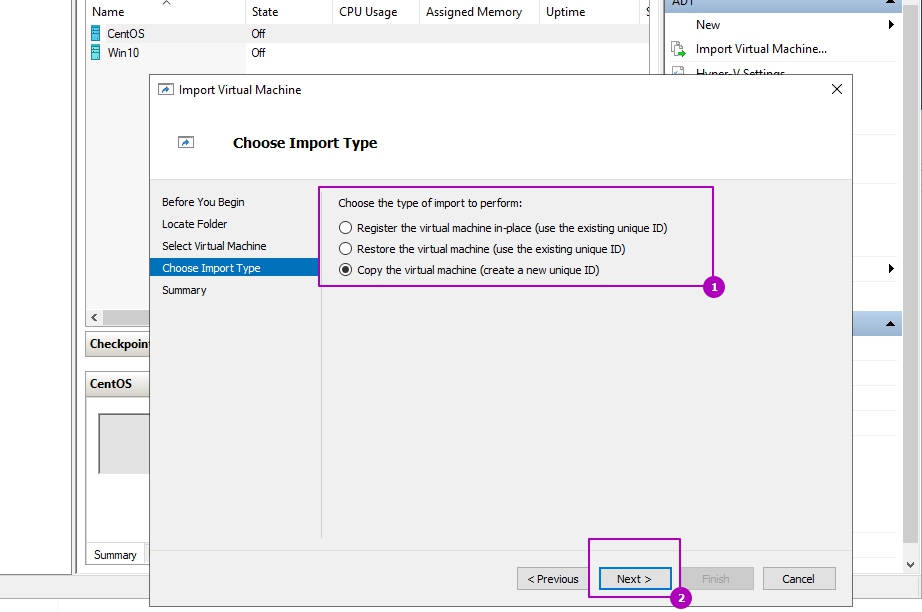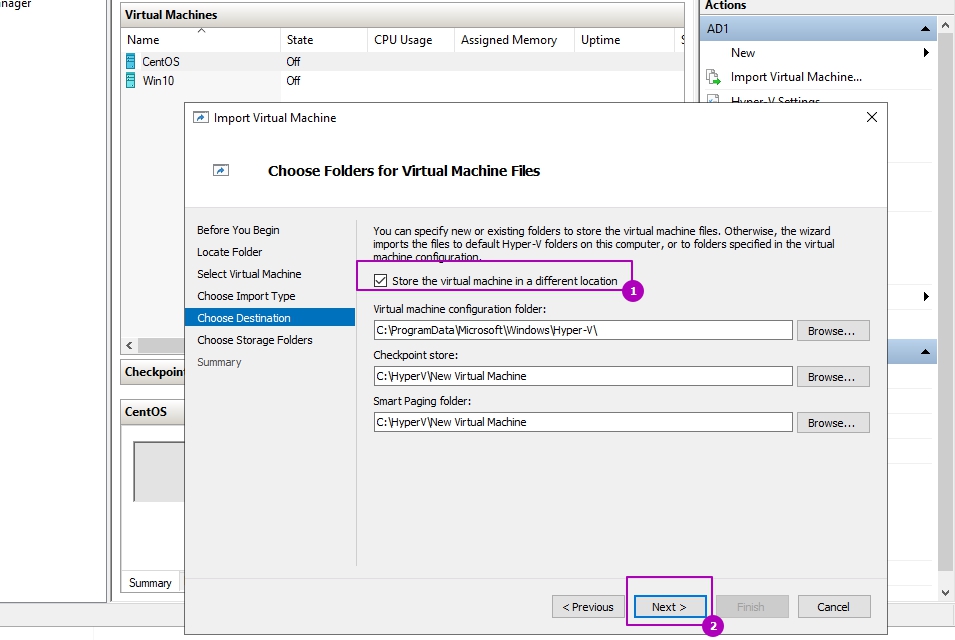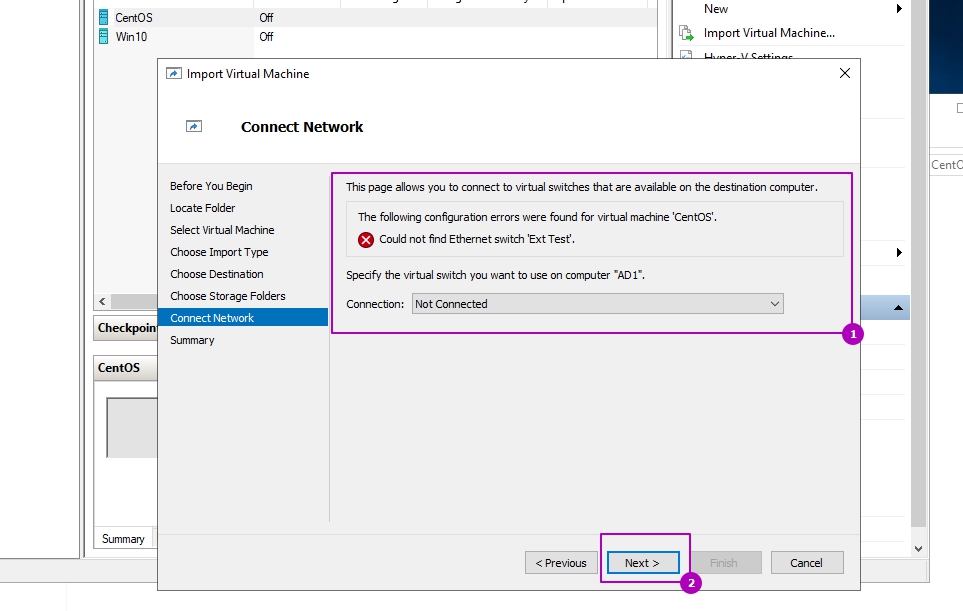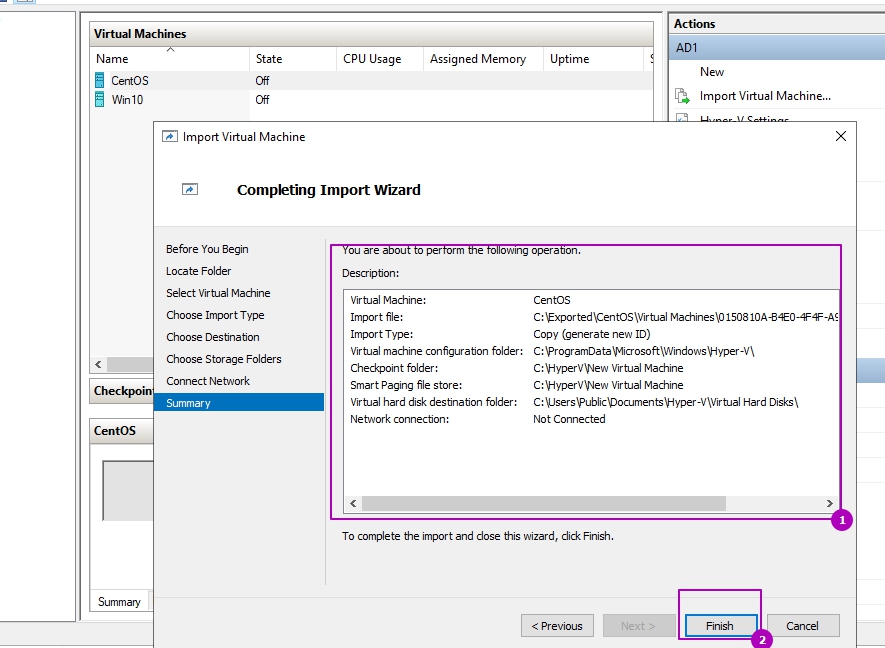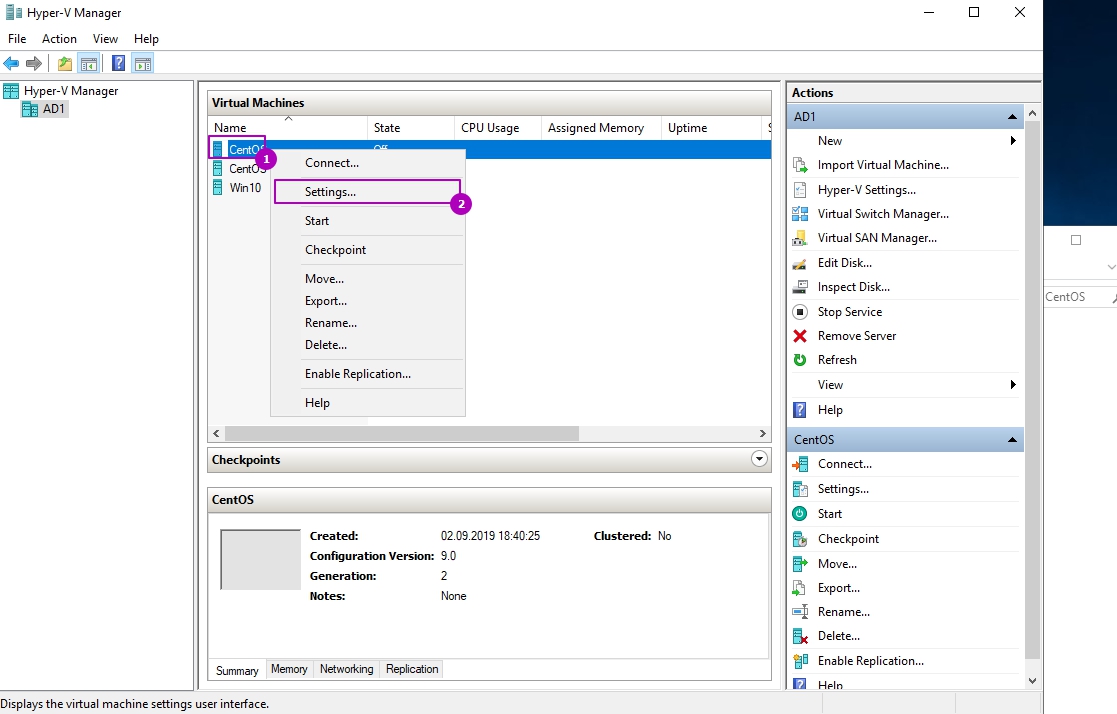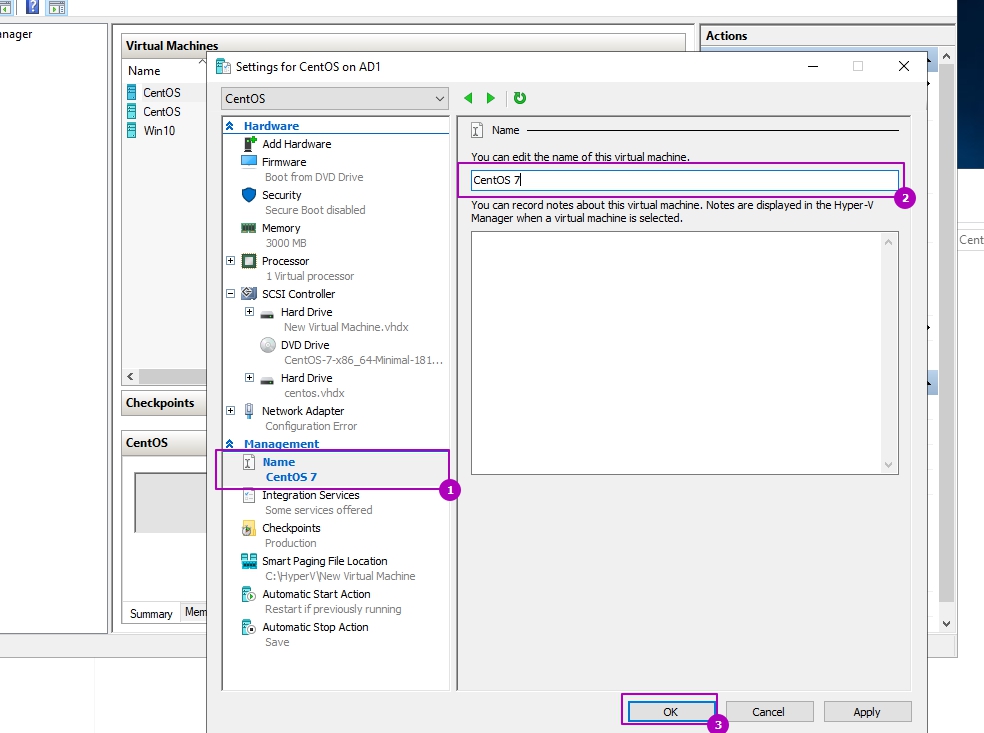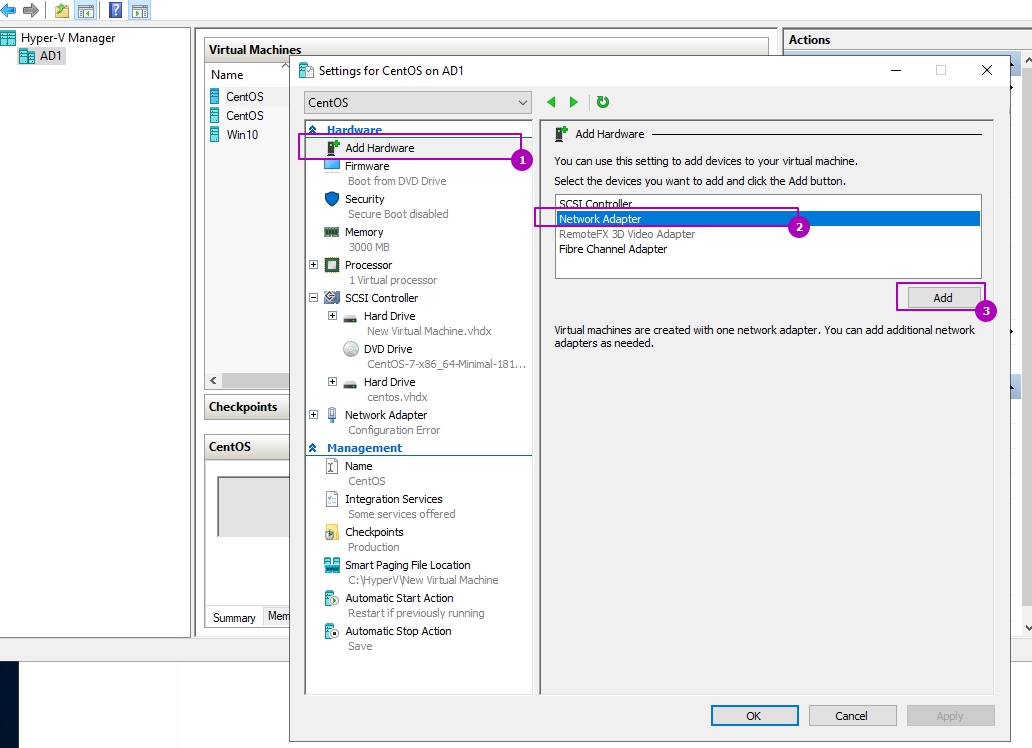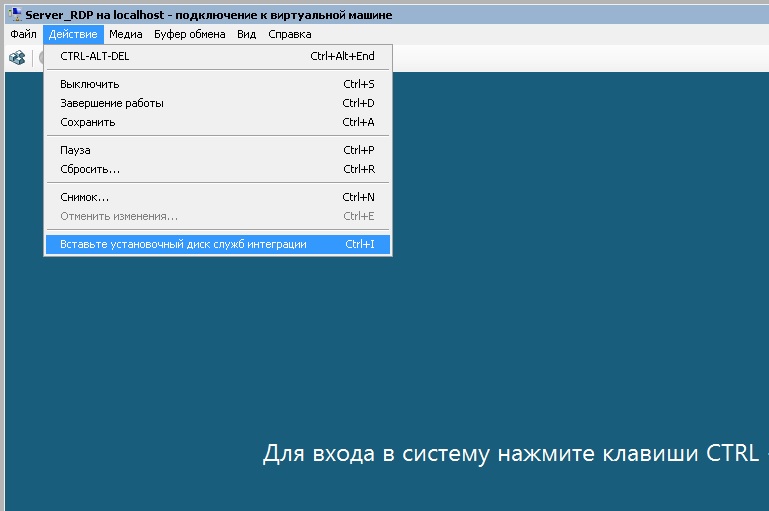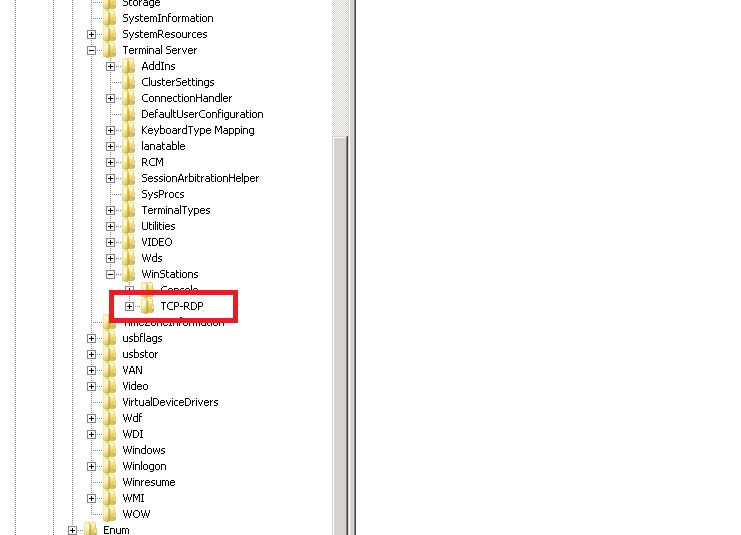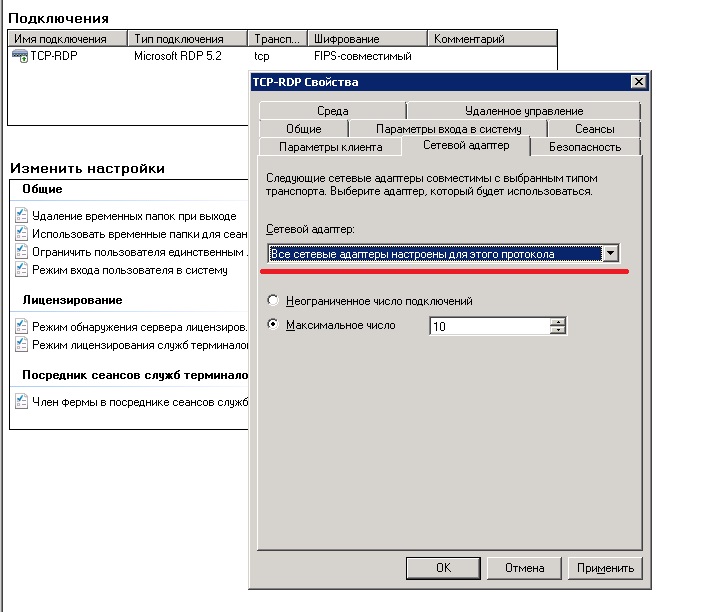Hyper v импорт виртуальной машины файлы виртуальной машины не найдены
Экспорт и импорт виртуальных машин в Windows Server 2012 R2
Возможность получить точную копию виртуальной машины очень удобно использовать в процессе разработки, тестирования или траблшутинга. В Windows Server 2012 R2 появилось несколько новых возможностей, связанных с экспортом\импортом ВМ, о которых мы и поговорим.
Экспорт
Раньше для того, чтобы экспортировать ВМ штатными средствами, предварительно необходимо было ее остановить. В Windows Server 2012 R2 можно экспортировать запущенные виртуальные машины ″наживую″, прямо в процессе работы. Для экспорта открываем Hyper-V Manager, выбираем нужную ВМ, кликаем на ней правой клавишей мыши и в контекстном меню выбираем «Export».
Указываем расположение, в которое будет производиться экспорт и жмем «Export».
Также для экспорта ВМ из консоли PowerShell можно воспользоваться такой командой:
Экспорт снимка ВМ
Раньше для того, чтобы экспортировать снимок (checkpoint), надо было произвести полный экспорт ВМ вместе со всеми снимками, импортировать машину и только затем откатится на нужный снимок. В Windows Server 2012 R2 появилась возможность экспортировать только конкретный снимок виртуальной машины. Для этого выбираем нужную ВМ, переходим в поле «Checkpoints», кликаем правой клавишей на нужном снимке, выбираем «Export» и указываем, куда сохранять файлы.
И то же самое с помощью PowerShell. Выводим список снимков для указанной ВМ:
Выбираем нужный снимок и экспортируем его, например так:
Импорт
В импорте особых изменений нет. Открываем Hyper-V Manager, кликаем правой клавишей на имени хоста и в контекстном меню выбираем «Import Virtual Machine».
Запускается мастер импорта виртуальных машин. В первом окне жмем Next >
Затем указываем расположение папки с файлами импортируемой ВМ.
Выбираем машину для импорта (в указанной папке могут быть файлы нескольких ВМ).
Выбираем, каким образом производить импорт. Соответственно, есть три варианта:
1) Register the virtual machine in-place — зарегистрировать ВМ по месту с тем-же ID;
2) Restore the virtual machine — скопировать ВМ в другую папку, ID оставить без изменения;
3) Copy the virtual machine — скопировать ВМ в другую папку и сгенерировать для нее новый ID.
Обратите внимание, что у каждой ВМ на хосте Hyper-V есть уникальный идентификатор (ID), т.е. на одном хосте не может быть двух ВМ с одинаковым ID. Выбор варианта зависит от ситуации, так если вы разворачиваете скопированную машину на одном хосте с оригиналом, то подойдет только копирование с новым ID.
Дальше, в зависимости от выбранного варианта импорта либо сначала указываем папки для копирования файлов конфигурации, снимков
и виртуальных дисков ВМ.
Либо просто просматриваем суммарную информацию и жмем «Finish».
Импорт с помощью PowerShell. Для того, чтобы просто зарегистрировать ВМ по месту, надо выполнить команду:
Проверка на совместимость
Иногда при переносе ВМ на другой хост могут возникнуть проблемы с совместимостью. В этом случае просто импортировать машину не получится, при попытке будет выдана ошибка. Для выяснения причин несовместимости можно воспользоваться командлетом Compare-VM. Вот типичный пример — импорт не удался, в сообщении фигурирует ошибка в конфигурации. Попробуем уточнить, в чем проблема, для чего выведем отчет о совместимости командой:
Как видно из отчета, в строке Incompatibilities стоит код ошибки, что означает проблему с совместимостью.
Для уточнения проблемы еще раз выведем отчет о совместимости и поместим его в переменную:
Затем извлечем причину несовместимости:
Как видно из сообщения, проблема в отсутствии на данном хосте виртуального свича с именем Private. Этот свич прописан в конфигурации ВМ, и для успешного импорта его надо оттуда удалить. Сделаем это с помощью команды:
Затем проверим еще раз совместимость:
И поскольку проблема устранена, то импортируем машину командой:
Заключение
В заключение напомню о том, что при экспорте мы получаем точную копию виртуальной машины, включая идентификатор безопасности (SID), имя и IP-адрес (при статической адресации). Поэтому, во избежании конфликтов, при развертывании такой машины надо быть крайне осторожным, и делать это желательно в изолированной среде, особенно если виртуальная машина является членом домена AD.
На этот раз все, а в следующей статье мы рассмотрим динамическое клонирование виртуальных машин с помощью Virtual Machine Manager.
Импорт и экспорт в Hyperv или перенос виртуальных машин
Импорт и экспорт в Hyper V это возможность копирование и переноса виртуальных машин. Эта возможность используется в тестовой среде, когда у нас есть образ или шаблон машины и для переноса с одного сервера на другой. Я так же слышал, что кто-то использует эту возможность как резервное копирование. Мы рассмотрим на примерах с GUI и в Powershell.
Если вы хотите создать шаблон виртуальной машины, то перед экспортом нужно сделать sysprep. Что бы просто перенести виртуальную машину Hyper V этого делать не надо.
Либо запустить файл sysprep.exe в этой папке:
И подтвердить действия с этими настройками:
После окончания работы утилиты компьютер выключится и его нельзя будет включать. Если вы его включите, то идентификаторы сгенерируются и операцию нужно будет проделывать заново.
Экспорт Hyper V
Теперь выполним экспорт виртуальной машины Hyper V, в этот момент ВМ может быть включена. Нажмите на нее правой кнопкой и найдите кнопку экспорта:
Выберете путь, куда хотите экспортировать ВМ и нажмите кнопку подтверждения. ВМ будет экспортирована со всеми настройками и виртуальным диском:
После этого мы выполнили в Hyper V копирование виртуальной машины.
Импорт Hyper V
Что бы выполнить в Hyper V импорт виртуальной машины нажмите следующую кнопку:
После стартового окна нам нужно будет выбрать папку, куда мы экспортировали ВМ:
Проверяем, что имя ВМ совпадает с той, которую мы хотим импортировать:
На следующем окне у нас появляется три возможных пункта клонирования виртуальной машины Hyper V. Так как ВМ тоже имеет уникальные идентификаторы этот пункт очень важен:
Если в этот момент уже работает ВМ с этим идентификатором, то мы получим ошибку:
The operation failed because a virtual machine with the same identifier already exists. Select a new identifier and try the operation again.
Ошибка загрузки конфигурации виртуальной машины hyper v
Я выполню копирование машины, но остальные варианты аналогичны:
В случае с копированием мы можем выбрать новое расположение файлов чекпоинтов, конфигураций и кэша либо использовать установленное по умолчанию:
В этом окне выбирается расположение диска:
В этой ВМ адаптер подключен к другому коммутатору и его не существует на этом хосте гипервизора. Проверка коммутаторов идет по именам и если раньше коммутатор, на этом же хосте, назывался ‘Ext 1’, а затем был удален или переименован на ‘Ext 01’ вы тоже получите ошибку. Можно выбрать новый коммутатор или пропустить этот шаг:
На последнем шаге мы проверяем введенные данные и нажимаем кнопку подтверждения:
После этого ВМ импортируется и вам может понадобится подключиться к коммутатору и переименовать ее.
В обоих случаях вам нужно зайти в настройки ВМ:
Для переименовывания машины нужно зайти на вкладку «Имя»:
Если сетевых адаптеров у ВМ нет, то нужно зайти во вкладку добавления устройств и добавить сетевой адаптер:
А затем подключить к коммутатору:

Экспорт и импорт виртуальной машины Hyper V в Powershell
Все команды имеют ключ ComputerName, а значит перенос виртуальной машины Hyper V может делаться на удаленном компьютере.
Получим список ВМ Hyper V, что бы узнать какую машину экспортировать:
Что бы через консоль Powershell в Hyper V скопировать виртуальную машину, в базовом варианте, нужно сделать следующее:
Так как мы можем выполнить клонирование и включенной машины, то у нас есть несколько способов манипулировании с памятью. Для этого есть ключ CaptuteLiveState, которого нет в версии Windows Server 2012 r2 и ниже, со значениями:
По умолчанию используется CaptureSavedState.
Для импорта есть три варианта сохранения идентификаторов, которые описывались выше.
Если вы решили импортировать ВМ, которая уже находиться в нужной папке и с сохранением идентификаторов сделайте так:
Import-VM : Failed to create virtual machine. The operation failed because a virtual machine with the same identifier already exists. Select a new identifier and try the operation again.
Для импорта ВМ, с сохранением идентификаторов, но в новое место на диске выполните:
В случае копирования VM с генерированием нового идентификатора можно сделать так:
В этом случае все файлы будут перемещены в папку, которая была указана в настройках Hyper V. Операция клонирования выполнена.
Экспорт и импорт виртуальных машин
применимо к: Windows Server 2022, Windows 10, Windows Server 2016, Microsoft Hyper-V Server 2016, Windows server 2019, Microsoft Hyper-V server 2019
В этой статье показано, как экспортировать и импортировать виртуальную машину, что является быстрым способом их перемещения или копирования. В этой статье также обсуждаются некоторые варианты, которые необходимо выполнить при экспорте или импорте.
Экспорт виртуальной машины
Экспорт собирает все необходимые файлы в одну единицу — файлы виртуального жесткого диска, файлы конфигурации виртуальной машины и файлы контрольных точек. Это можно сделать на виртуальной машине, которая находится в запущенном или остановленном состоянии.
Использование диспетчера Hyper-V
Чтобы экспортировать виртуальную машину:
В диспетчере Hyper-V щелкните правой кнопкой мыши виртуальную машину и выберите пункт Экспорт.
Выберите место хранения экспортируемых файлов и нажмите кнопку Экспорт.
После завершения экспорта можно просмотреть все экспортированные файлы в расположении экспорта.
Использование PowerShell
Откройте сеанс от имени администратора и выполните команду, как показано ниже, после замены и пути виртуальной машины <> :
Дополнительные сведения см. в разделе Export-VM.
Импорт виртуальной машины
При импорте виртуальной машины она регистрируется на узле Hyper-V. Вы можете выполнить импорт в узел или на новый узел. При импорте в тот же узел вам не нужно сначала экспортировать виртуальную машину, так как Hyper-V пытается повторно создать виртуальную машину из доступных файлов. Импорт виртуальной машины регистрирует ее, чтобы ее можно было использовать на узле Hyper-V.
Мастер импорта виртуальных машин также помогает устранить несовместимости, которые могут существовать при переходе с одного узла на другой. Обычно это различие в физическом оборудовании, таком как память, виртуальные коммутаторы и виртуальные процессоры.
Импорт с помощью диспетчера Hyper-V
Чтобы импортировать виртуальную машину, выполните следующие действия.
В меню действия в диспетчере Hyper-V щелкните Импорт виртуальной машины.
Щелкните Далее.
Выберите папку, содержащую экспортированные файлы, и нажмите кнопку Далее.
Выберите виртуальную машину для импорта.
Выберите тип импорта и нажмите кнопку Далее. (Описание см. в разделе типы импортаниже.)
Нажмите кнопку Готово.
Импорт с помощью PowerShell
Регистрация на месте
Этот тип импорта использует файлы, где они хранятся во время импорта, и хранит идентификатор виртуальной машины. Следующая команда показывает пример файла импорта. Выполните аналогичную команду со своими собственными значениями.
Восстановить
Чтобы импортировать виртуальную машину, указав собственный путь к файлам виртуальной машины, выполните команду, подобную следующей, заменив примеры значениями.
Импортировать как копию
Чтобы завершить импорт и переместить файлы виртуальной машины в расположение Hyper-V по умолчанию, выполните команду, подобную следующей, заменив примеры значениями.
Дополнительные сведения см. в статье Импорт-виртуальная машина.
Типы импорта
Hyper-V предлагает три типа импорта:
Регистрация на месте — этот тип предполагает, что файлы экспорта находятся в расположении, где вы храните и запускаете виртуальную машину. Импортированная виртуальная машина имеет тот же идентификатор, что и во время экспорта. Поэтому, если виртуальная машина уже зарегистрирована в Hyper-V, ее необходимо удалить перед тем, как будет работать импорт. После завершения импорта файлы экспорта становятся файлами выполняющегося состояния и не могут быть удалены.
Копировать виртуальную машину — аналогично типу восстановления в, в котором выбирается расположение для файлов. Разница заключается в том, что импортированная виртуальная машина имеет новый уникальный идентификатор. Это означает, что виртуальную машину можно импортировать на один узел несколько раз.
Невозможно импортировать виртуальную машину с помощью Hyper-V Manager или System Center Virtual Machine Manager (SCVMM) на Hyper-V сервере
В этой статье 0x80070057 ошибка, которая возникает при попытке импорта виртуальной машины, экспортируемой с помощью Hyper-V Manager или System Center Virtual Machine Manager (SCVMM) на Hyper-V сервере.
Применяется к: Windows Server 2012 R2
Исходный номер КБ: 968968
Симптомы
При попытке импорта виртуальной машины, экспортируемой с помощью Hyper-V Manager, невозможно импортировать виртуальную машину с помощью Hyper-V Manager на другом Hyper-V сервере. Кроме того, вы получаете сообщение об ошибке, напоминая следующее:
Ошибка сервера произошла при попытке импорта виртуальной машины. Не удалось импортировать виртуальную машину из каталога импорта. Ошибка. Один или несколько аргументов являются недействительными (0x80070057).
При попытке System Center Virtual Machine Manager (SCVMM) для импорта виртуальной машины, экспортируемой с помощью Hyper-V Manager, вы получаете следующее сообщение об ошибке:
Ошибка (12700) VMM не может завершить операцию Hyper-V на сервере из-за ошибки: не удалось импортировать виртуальную машину из каталога импорта. Ошибка. Один или несколько аргументов являются недействительными (0x80070057) (Неизвестная ошибка (0x8005))
Обходной путь
Чтобы решить эту проблему, выполните следующие действия:
Сохраните изменения, а затем Блокнот.
Снова импортируем измененную виртуальную машину.
Если вы хотите решить эту проблему автоматически, вы можете запустить сценарий Visual Basic на сервере Hyper-V, прежде чем импортировать виртуальную машину на Hyper-V сервер:
Статус
Корпорация Майкрософт подтвердила, что это проблема в продуктах Майкрософт, перечисленных в начале этой статьи.
Сайт ARNY.RU
Хочу поделиться своим опытом переноса. Нужно было перенести Windows 2008 Enterprise в среду Hyper-V.
Сначала предполагал использовать утилиту Disk2vhd, но потом был установлен Acronis Backup Advanced и я воспользовался его встроенной возможностью при создании бекапа конвертировать бекап в виртуальную машину. Для этого достаточно при настройке свойств задания резервного копирования для пункта «Преобразование в виртуальную машину» выбрать Преобразовать, затем выбрать тип машины и месторасположение, где будут созданы файлы.
После выполнения этого задания создался vhd-файл и файл настроек. Добавил в диспетчере Hyper-V новую виртуальную машину и указал данный vhd-файл. Машина нормально загрузилась. Может быть лучше было выполнить импорт виртуальной машины, а не просто создать машину и затем подцеплять vhd. В дальнейшем уже пользовался именно импортом, где это возможно.
Между Hyper-V 2012 R2/2016 и обратно ещё пока импортировать VM не пробовал.
Проблемы
Выводы
При соблюдении этих условий перенос пройдем максимально гладко.
Следующим этапом планирую опробовать для архивирования виртуальных машин прекрасный по отзывам Veem Backup Free Edition.
Невозможно импортировать виртуальную машину с помощью Hyper-V Manager или System Center Virtual Machine Manager (SCVMM) на Hyper-V сервере
В этой статье 0x80070057 ошибка, которая возникает при попытке импорта виртуальной машины, экспортируемой с помощью Hyper-V Manager или System Center Virtual Machine Manager (SCVMM) на Hyper-V сервере.
Применяется к: Windows Server 2012 R2
Исходный номер КБ: 968968
Симптомы
При попытке импорта виртуальной машины, экспортируемой с помощью Hyper-V Manager, невозможно импортировать виртуальную машину с помощью Hyper-V Manager на другом Hyper-V сервере. Кроме того, вы получаете сообщение об ошибке, напоминая следующее:
Ошибка сервера произошла при попытке импорта виртуальной машины. Не удалось импортировать виртуальную машину из каталога импорта. Ошибка. Один или несколько аргументов являются недействительными (0x80070057).
При попытке System Center Virtual Machine Manager (SCVMM) для импорта виртуальной машины, экспортируемой с помощью Hyper-V Manager, вы получаете следующее сообщение об ошибке:
Ошибка (12700) VMM не может завершить операцию Hyper-V на сервере из-за ошибки: не удалось импортировать виртуальную машину из каталога импорта. Ошибка. Один или несколько аргументов являются недействительными (0x80070057) (Неизвестная ошибка (0x8005))
Обходной путь
Чтобы решить эту проблему, выполните следующие действия:
Сохраните изменения, а затем Блокнот.
Снова импортируем измененную виртуальную машину.
Если вы хотите решить эту проблему автоматически, вы можете запустить сценарий Visual Basic на сервере Hyper-V, прежде чем импортировать виртуальную машину на Hyper-V сервер:
Статус
Корпорация Майкрософт подтвердила, что это проблема в продуктах Майкрософт, перечисленных в начале этой статьи.
Экспорт и импорт виртуальных машин
применимо к: Windows Server 2022, Windows 10, Windows Server 2016, Microsoft Hyper-V Server 2016, Windows server 2019, Microsoft Hyper-V server 2019
В этой статье показано, как экспортировать и импортировать виртуальную машину, что является быстрым способом их перемещения или копирования. В этой статье также обсуждаются некоторые варианты, которые необходимо выполнить при экспорте или импорте.
Экспорт виртуальной машины
Экспорт собирает все необходимые файлы в одну единицу — файлы виртуального жесткого диска, файлы конфигурации виртуальной машины и файлы контрольных точек. Это можно сделать на виртуальной машине, которая находится в запущенном или остановленном состоянии.
Использование диспетчера Hyper-V
Чтобы экспортировать виртуальную машину:
В диспетчере Hyper-V щелкните правой кнопкой мыши виртуальную машину и выберите пункт Экспорт.
Выберите место хранения экспортируемых файлов и нажмите кнопку Экспорт.
После завершения экспорта можно просмотреть все экспортированные файлы в расположении экспорта.
Использование PowerShell
Откройте сеанс от имени администратора и выполните команду, как показано ниже, после замены и пути виртуальной машины <> :
Дополнительные сведения см. в разделе Export-VM.
Импорт виртуальной машины
При импорте виртуальной машины она регистрируется на узле Hyper-V. Вы можете выполнить импорт в узел или на новый узел. При импорте в тот же узел вам не нужно сначала экспортировать виртуальную машину, так как Hyper-V пытается повторно создать виртуальную машину из доступных файлов. Импорт виртуальной машины регистрирует ее, чтобы ее можно было использовать на узле Hyper-V.
Мастер импорта виртуальных машин также помогает устранить несовместимости, которые могут существовать при переходе с одного узла на другой. Обычно это различие в физическом оборудовании, таком как память, виртуальные коммутаторы и виртуальные процессоры.
Импорт с помощью диспетчера Hyper-V
Чтобы импортировать виртуальную машину, выполните следующие действия.
В меню действия в диспетчере Hyper-V щелкните Импорт виртуальной машины.
Щелкните Далее.
Выберите папку, содержащую экспортированные файлы, и нажмите кнопку Далее.
Выберите виртуальную машину для импорта.
Выберите тип импорта и нажмите кнопку Далее. (Описание см. в разделе типы импортаниже.)
Нажмите кнопку Готово.
Импорт с помощью PowerShell
Регистрация на месте
Этот тип импорта использует файлы, где они хранятся во время импорта, и хранит идентификатор виртуальной машины. Следующая команда показывает пример файла импорта. Выполните аналогичную команду со своими собственными значениями.
Восстановить
Чтобы импортировать виртуальную машину, указав собственный путь к файлам виртуальной машины, выполните команду, подобную следующей, заменив примеры значениями.
Импортировать как копию
Чтобы завершить импорт и переместить файлы виртуальной машины в расположение Hyper-V по умолчанию, выполните команду, подобную следующей, заменив примеры значениями.
Дополнительные сведения см. в статье Импорт-виртуальная машина.
Типы импорта
Hyper-V предлагает три типа импорта:
Регистрация на месте — этот тип предполагает, что файлы экспорта находятся в расположении, где вы храните и запускаете виртуальную машину. Импортированная виртуальная машина имеет тот же идентификатор, что и во время экспорта. Поэтому, если виртуальная машина уже зарегистрирована в Hyper-V, ее необходимо удалить перед тем, как будет работать импорт. После завершения импорта файлы экспорта становятся файлами выполняющегося состояния и не могут быть удалены.
Копировать виртуальную машину — аналогично типу восстановления в, в котором выбирается расположение для файлов. Разница заключается в том, что импортированная виртуальная машина имеет новый уникальный идентификатор. Это означает, что виртуальную машину можно импортировать на один узел несколько раз.
Импорт и экспорт в Hyperv или перенос виртуальных машин
Импорт и экспорт в Hyper V это возможность копирование и переноса виртуальных машин. Эта возможность используется в тестовой среде, когда у нас есть образ или шаблон машины и для переноса с одного сервера на другой. Я так же слышал, что кто-то использует эту возможность как резервное копирование. Мы рассмотрим на примерах с GUI и в Powershell.
Если вы хотите создать шаблон виртуальной машины, то перед экспортом нужно сделать sysprep. Что бы просто перенести виртуальную машину Hyper V этого делать не надо.
Либо запустить файл sysprep.exe в этой папке:
И подтвердить действия с этими настройками:
После окончания работы утилиты компьютер выключится и его нельзя будет включать. Если вы его включите, то идентификаторы сгенерируются и операцию нужно будет проделывать заново.
Экспорт Hyper V
Теперь выполним экспорт виртуальной машины Hyper V, в этот момент ВМ может быть включена. Нажмите на нее правой кнопкой и найдите кнопку экспорта:
Выберете путь, куда хотите экспортировать ВМ и нажмите кнопку подтверждения. ВМ будет экспортирована со всеми настройками и виртуальным диском:
После этого мы выполнили в Hyper V копирование виртуальной машины.
Импорт Hyper V
Что бы выполнить в Hyper V импорт виртуальной машины нажмите следующую кнопку:
После стартового окна нам нужно будет выбрать папку, куда мы экспортировали ВМ:
Проверяем, что имя ВМ совпадает с той, которую мы хотим импортировать:
На следующем окне у нас появляется три возможных пункта клонирования виртуальной машины Hyper V. Так как ВМ тоже имеет уникальные идентификаторы этот пункт очень важен:
Если в этот момент уже работает ВМ с этим идентификатором, то мы получим ошибку:
The operation failed because a virtual machine with the same identifier already exists. Select a new identifier and try the operation again.
Ошибка загрузки конфигурации виртуальной машины hyper v
Я выполню копирование машины, но остальные варианты аналогичны:
В случае с копированием мы можем выбрать новое расположение файлов чекпоинтов, конфигураций и кэша либо использовать установленное по умолчанию:
В этом окне выбирается расположение диска:
В этой ВМ адаптер подключен к другому коммутатору и его не существует на этом хосте гипервизора. Проверка коммутаторов идет по именам и если раньше коммутатор, на этом же хосте, назывался ‘Ext 1’, а затем был удален или переименован на ‘Ext 01’ вы тоже получите ошибку. Можно выбрать новый коммутатор или пропустить этот шаг:
На последнем шаге мы проверяем введенные данные и нажимаем кнопку подтверждения:
После этого ВМ импортируется и вам может понадобится подключиться к коммутатору и переименовать ее.
В обоих случаях вам нужно зайти в настройки ВМ:
Для переименовывания машины нужно зайти на вкладку «Имя»:
Если сетевых адаптеров у ВМ нет, то нужно зайти во вкладку добавления устройств и добавить сетевой адаптер:
А затем подключить к коммутатору:

Экспорт и импорт виртуальной машины Hyper V в Powershell
Все команды имеют ключ ComputerName, а значит перенос виртуальной машины Hyper V может делаться на удаленном компьютере.
Получим список ВМ Hyper V, что бы узнать какую машину экспортировать:
Что бы через консоль Powershell в Hyper V скопировать виртуальную машину, в базовом варианте, нужно сделать следующее:
Так как мы можем выполнить клонирование и включенной машины, то у нас есть несколько способов манипулировании с памятью. Для этого есть ключ CaptuteLiveState, которого нет в версии Windows Server 2012 r2 и ниже, со значениями:
По умолчанию используется CaptureSavedState.
Для импорта есть три варианта сохранения идентификаторов, которые описывались выше.
Если вы решили импортировать ВМ, которая уже находиться в нужной папке и с сохранением идентификаторов сделайте так:
Import-VM : Failed to create virtual machine. The operation failed because a virtual machine with the same identifier already exists. Select a new identifier and try the operation again.
Для импорта ВМ, с сохранением идентификаторов, но в новое место на диске выполните:
В случае копирования VM с генерированием нового идентификатора можно сделать так:
В этом случае все файлы будут перемещены в папку, которая была указана в настройках Hyper V. Операция клонирования выполнена.
Экспорт и импорт виртуальных машин в Windows Server 2012 R2
Возможность получить точную копию виртуальной машины очень удобно использовать в процессе разработки, тестирования или траблшутинга. В Windows Server 2012 R2 появилось несколько новых возможностей, связанных с экспортом\импортом ВМ, о которых мы и поговорим.
Экспорт
Раньше для того, чтобы экспортировать ВМ штатными средствами, предварительно необходимо было ее остановить. В Windows Server 2012 R2 можно экспортировать запущенные виртуальные машины ″наживую″, прямо в процессе работы. Для экспорта открываем Hyper-V Manager, выбираем нужную ВМ, кликаем на ней правой клавишей мыши и в контекстном меню выбираем «Export».
Указываем расположение, в которое будет производиться экспорт и жмем «Export».
Также для экспорта ВМ из консоли PowerShell можно воспользоваться такой командой:
Экспорт снимка ВМ
Раньше для того, чтобы экспортировать снимок (checkpoint), надо было произвести полный экспорт ВМ вместе со всеми снимками, импортировать машину и только затем откатится на нужный снимок. В Windows Server 2012 R2 появилась возможность экспортировать только конкретный снимок виртуальной машины. Для этого выбираем нужную ВМ, переходим в поле «Checkpoints», кликаем правой клавишей на нужном снимке, выбираем «Export» и указываем, куда сохранять файлы.
И то же самое с помощью PowerShell. Выводим список снимков для указанной ВМ:
Выбираем нужный снимок и экспортируем его, например так:
Импорт
В импорте особых изменений нет. Открываем Hyper-V Manager, кликаем правой клавишей на имени хоста и в контекстном меню выбираем «Import Virtual Machine».
Запускается мастер импорта виртуальных машин. В первом окне жмем Next >
Затем указываем расположение папки с файлами импортируемой ВМ.
Выбираем машину для импорта (в указанной папке могут быть файлы нескольких ВМ).
Выбираем, каким образом производить импорт. Соответственно, есть три варианта:
1) Register the virtual machine in-place — зарегистрировать ВМ по месту с тем-же ID;
2) Restore the virtual machine — скопировать ВМ в другую папку, ID оставить без изменения;
3) Copy the virtual machine — скопировать ВМ в другую папку и сгенерировать для нее новый ID.
Обратите внимание, что у каждой ВМ на хосте Hyper-V есть уникальный идентификатор (ID), т.е. на одном хосте не может быть двух ВМ с одинаковым ID. Выбор варианта зависит от ситуации, так если вы разворачиваете скопированную машину на одном хосте с оригиналом, то подойдет только копирование с новым ID.
Дальше, в зависимости от выбранного варианта импорта либо сначала указываем папки для копирования файлов конфигурации, снимков
и виртуальных дисков ВМ.
Либо просто просматриваем суммарную информацию и жмем «Finish».
Импорт с помощью PowerShell. Для того, чтобы просто зарегистрировать ВМ по месту, надо выполнить команду:
Проверка на совместимость
Иногда при переносе ВМ на другой хост могут возникнуть проблемы с совместимостью. В этом случае просто импортировать машину не получится, при попытке будет выдана ошибка. Для выяснения причин несовместимости можно воспользоваться командлетом Compare-VM. Вот типичный пример — импорт не удался, в сообщении фигурирует ошибка в конфигурации. Попробуем уточнить, в чем проблема, для чего выведем отчет о совместимости командой:
Как видно из отчета, в строке Incompatibilities стоит код ошибки, что означает проблему с совместимостью.
Для уточнения проблемы еще раз выведем отчет о совместимости и поместим его в переменную:
Затем извлечем причину несовместимости:
Как видно из сообщения, проблема в отсутствии на данном хосте виртуального свича с именем Private. Этот свич прописан в конфигурации ВМ, и для успешного импорта его надо оттуда удалить. Сделаем это с помощью команды:
Затем проверим еще раз совместимость:
И поскольку проблема устранена, то импортируем машину командой:
Заключение
В заключение напомню о том, что при экспорте мы получаем точную копию виртуальной машины, включая идентификатор безопасности (SID), имя и IP-адрес (при статической адресации). Поэтому, во избежании конфликтов, при развертывании такой машины надо быть крайне осторожным, и делать это желательно в изолированной среде, особенно если виртуальная машина является членом домена AD.
На этот раз все, а в следующей статье мы рассмотрим динамическое клонирование виртуальных машин с помощью Virtual Machine Manager.
Сайт ARNY.RU
Хочу поделиться своим опытом переноса. Нужно было перенести Windows 2008 Enterprise в среду Hyper-V.
Сначала предполагал использовать утилиту Disk2vhd, но потом был установлен Acronis Backup Advanced и я воспользовался его встроенной возможностью при создании бекапа конвертировать бекап в виртуальную машину. Для этого достаточно при настройке свойств задания резервного копирования для пункта «Преобразование в виртуальную машину» выбрать Преобразовать, затем выбрать тип машины и месторасположение, где будут созданы файлы.
После выполнения этого задания создался vhd-файл и файл настроек. Добавил в диспетчере Hyper-V новую виртуальную машину и указал данный vhd-файл. Машина нормально загрузилась. Может быть лучше было выполнить импорт виртуальной машины, а не просто создать машину и затем подцеплять vhd. В дальнейшем уже пользовался именно импортом, где это возможно.
Между Hyper-V 2012 R2/2016 и обратно ещё пока импортировать VM не пробовал.
Проблемы
Выводы
При соблюдении этих условий перенос пройдем максимально гладко.
Следующим этапом планирую опробовать для архивирования виртуальных машин прекрасный по отзывам Veem Backup Free Edition.